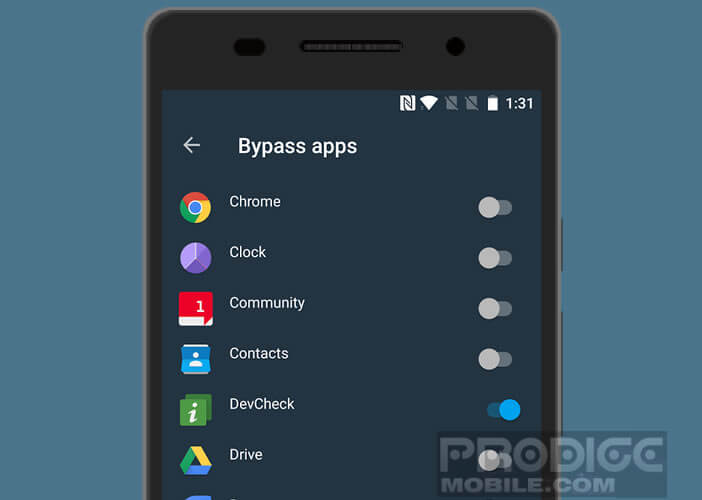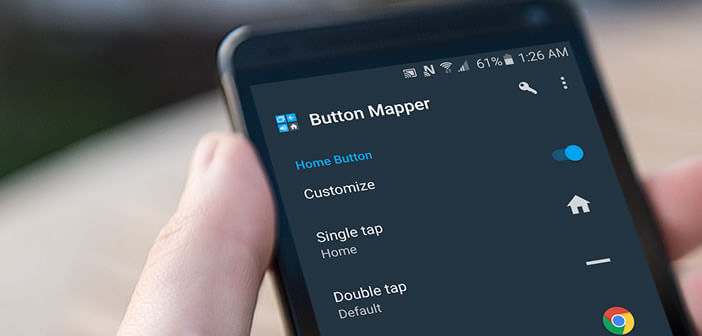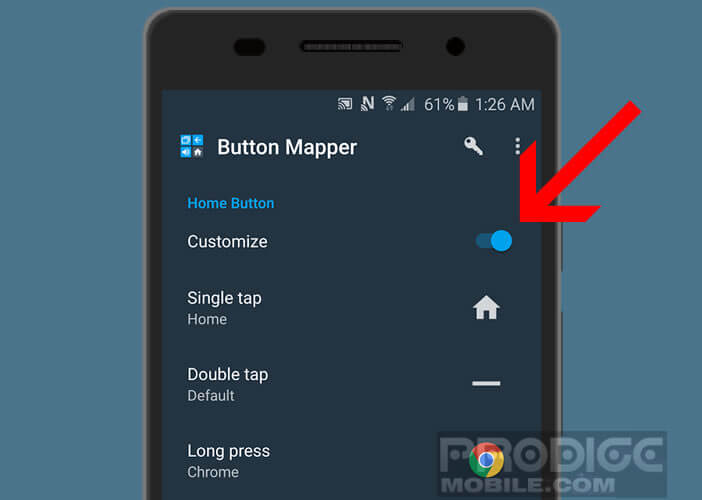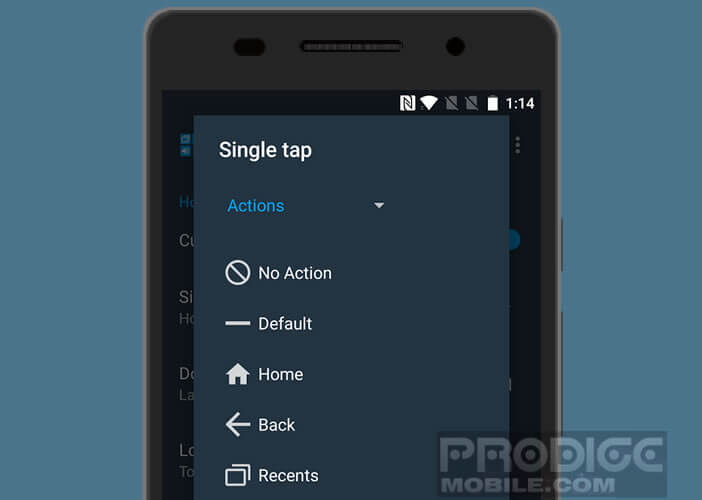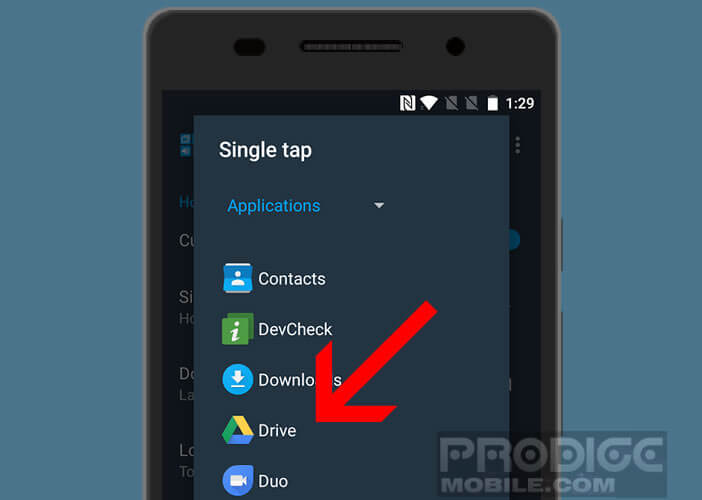Le bouton d’accueil est certainement l’une des touches les plus importantes sur votre smartphone Android. Un appui prolongé ou un double clic sur ce bouton lance une application définie par défaut par le constructeur de votre appareil. Aussi étrange que cela puisse paraître Android ne propose aucune option pour personnaliser ce raccourci. Voici une solution de contournement.
Modifier le raccourci du bouton Home
Réputé pour sa fluidité et ses nombreuses possibilités de personnalisation, le système d’exploitation mobile Android n’est toutefois pas exempt de quelques défauts. Aussi étrange que cela puisse paraître, Google n’a pas jugé utile d’intégrer une fonction permettant de personnaliser le bouton d’accueil des téléphones fonctionnant sous Android.
Fort heureusement de nombreux développeurs se sont empressés de remédier à cet oubli en imaginant un programme capable d’attribuer n’importe quelle fonction ou application au bouton Home des smartphones. Bien évidemment il ne s’agit pas ici de modifier le comportement premier du bouton Home à savoir retourner sur le bureau Android depuis n’importe quelle application. Cette fonction est vitale pour tous les utilisateurs de smartphone.
On parle ici des actions déclenchées par un double clic ou un appui prolongé sur le bouton Home. Par exemple sur certains téléphones Samsung, un double tap sur le bouton d’accueil provoque l’ouverture de l’application Photo ou l’assistant personnel S-Voice. Nous allons voir dans ce tutoriel comment créer un nouveau raccourci vers l’application de son choix.
Customiser le bouton d’accueil avec l’appli Button Mapper
Pour pouvoir attribuer de nouveaux raccourcis au bouton Home, vous allez devoir télécharger et installer l’application Button Mapper. Cette dernière est disponible gratuitement sur le Play Store. Et cerise sur le gâteau, elle fonctionne sur tous les téléphones Android y compris sur les appareils non rootés.
Une fois installé sur votre appareil, Button Mapper vous offre la possibilité de définir 3 actions différentes par bouton (un clic, double clic, appui long). Détail très important, cette application ne se limite pas uniquement au bouton Home. Vous pourrez également l’utiliser pour redéfinir tous les comportements des boutons physiques de votre appareil hormis celui du bouton marche/arrêt.
Il existe deux versions de Button Mapper. La version de base permet uniquement de personnaliser les touches physiques de votre smartphone. Si vous passez à la version Pro, vous aurez accès en plus à des thèmes et à un système de vibrations personnalisées.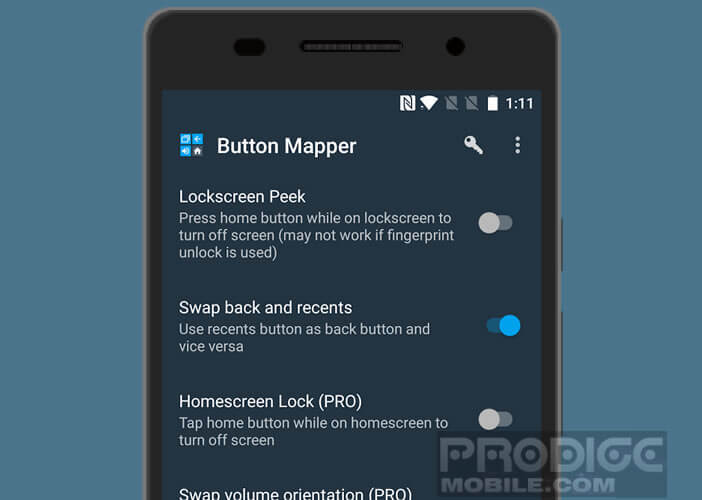
- Ouvrez le Play Store de Google
- Tapez Button Mapper dans le formulaire de recherche de la boutique de Google
- Appuyez ensuite sur le bouton installer pour procéder au téléchargement de l’application
- Lors du premier lancement, Android va vous demander l’autorisation d’utiliser Button Mapper comme un service d’accessibilité.
- Pour cela il vous faudra définir un accès restreint aux options d’accessibilité (mot de passe)
- Lancez l’application Button Mapper
- Celle-ci va afficher automatiquement tous les boutons qu’elle va pouvoir personnaliser
- Cliquez sur l’intitulé bouton Home
- Appuyez sur l’interrupteur Customize
- Choisissez ensuite l’une des 3 actions proposées, à savoir : simple tap, double tap et appui long
- Sélectionnez dans la liste l’action à réaliser ou l’application à lancer
A noter que cette solution ne fonctionne que sur les téléphones disposant d’un bouton d’accueil physique. Si vous possédez un appareil haut de gamme sans bord avec un écran géant recouvrant plus de 90% de sa surface, vous pouvez passer votre chemin.
En effet, pour arriver à tel résultat, les constructeurs n’ont pas eu d’autres choix que de supprimer le bouton Home de la façade avant de leur appareil. Idem pour la gamme Nexus dépourvue de boutons physiques et de zone capacitif.
Quelques exemples d’utilisation de Button Mapper
Pour pouvoir tirer au mieux profit des possibilités offertes par Button Mapper, nous vous proposons quelques exemples d’utilisation. Le premier intéressera ceux qui ont l’habitude d’utiliser leur smartphone d’une seule main. A l’heure où les écrans se font de plus en plus grands, il devient très difficile de se servir de son smartphone dans les transports en commun.
Avec Button Mapper, vous allez pouvoir par exemple forcer Android à passer à la dernière application active d’une simple pression longue sur le bouton Home. Ce subterfuge vous permettra de passer rapidement d’une application à une autre sans avoir à utiliser vos deux mains.
Vous pouvez également utiliser le bouton d’accueil pour consulter vos notifications, déclencher une capture d’écran, allumer le flash led ou même éteindre votre écran. Cette dernière astuce bien que basique se révèle très utile en particulier si le bouton d’alimentation de votre smartphone est défaillant.
Vous avez également la possibilité de modifier le comportement des boutons de volume de votre téléphone. Pourquoi par exemple ne pas mettre à profit ces deux touches pour modifier la luminosité de votre écran. Ceci vous permettra de gagner très facilement plusieurs heures d’autonomie sans rien faire.
Mettre en place des exceptions
Bien que l’application Button Mapper soit l’une des meilleures de sa catégorie, elle peut se révéler dans certaines situations très agaçantes. C’est le cas par exemple lorsque vous passez des appels ou écouter de la musique. En appuyant sur les boutons de volume vous risquez de modifier la luminosité de l’écran et non le niveau sonore de votre appareil.